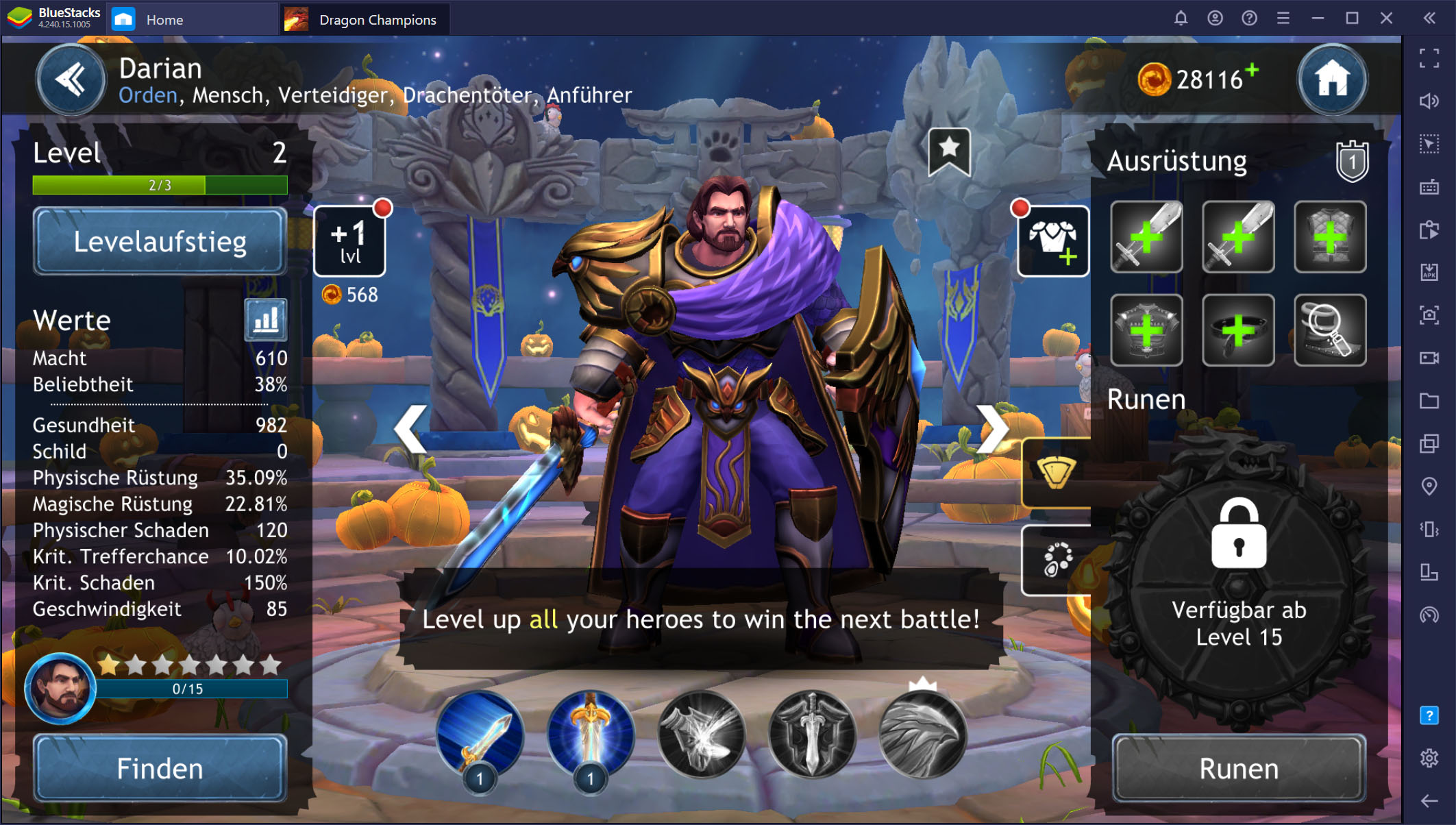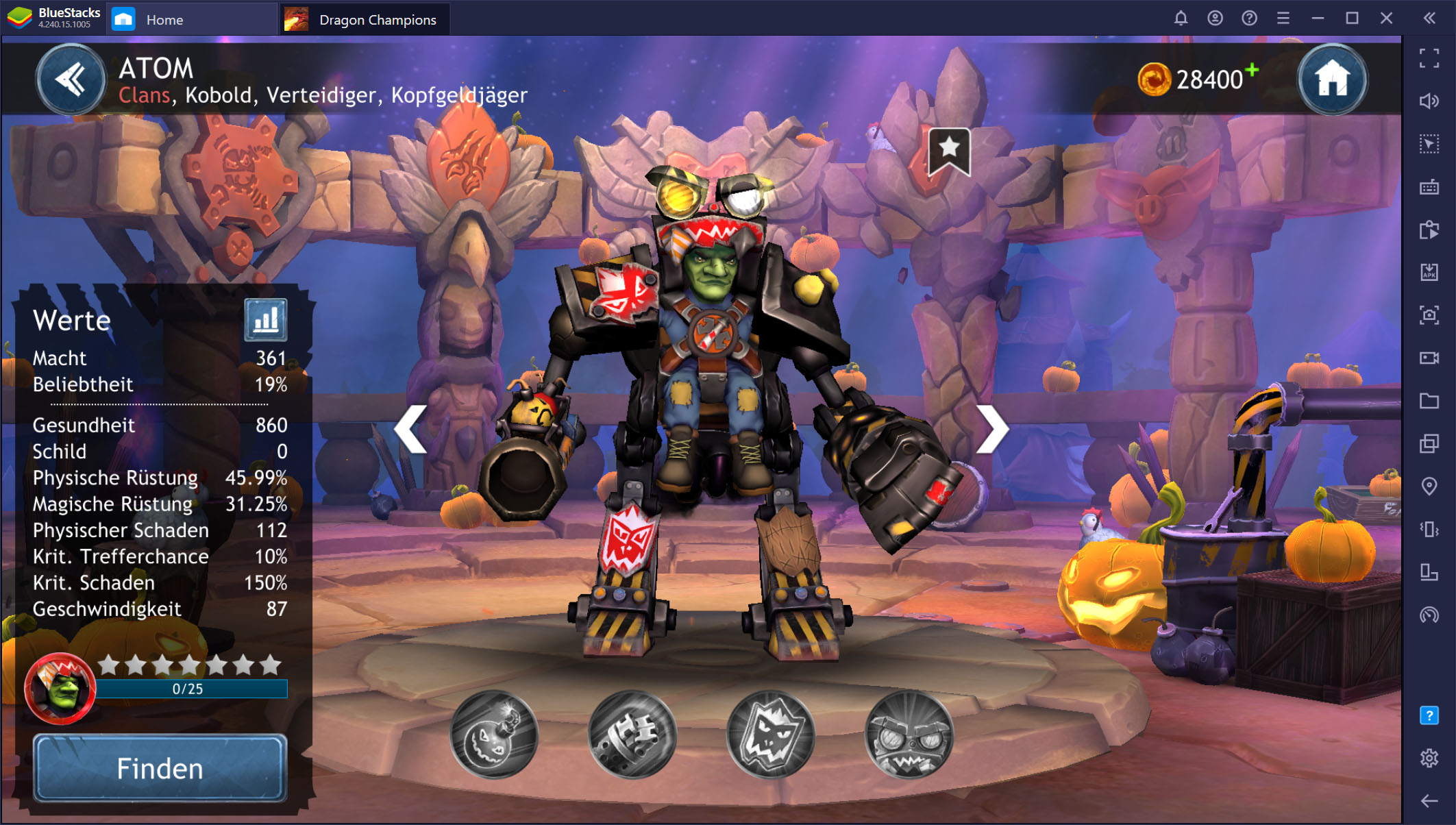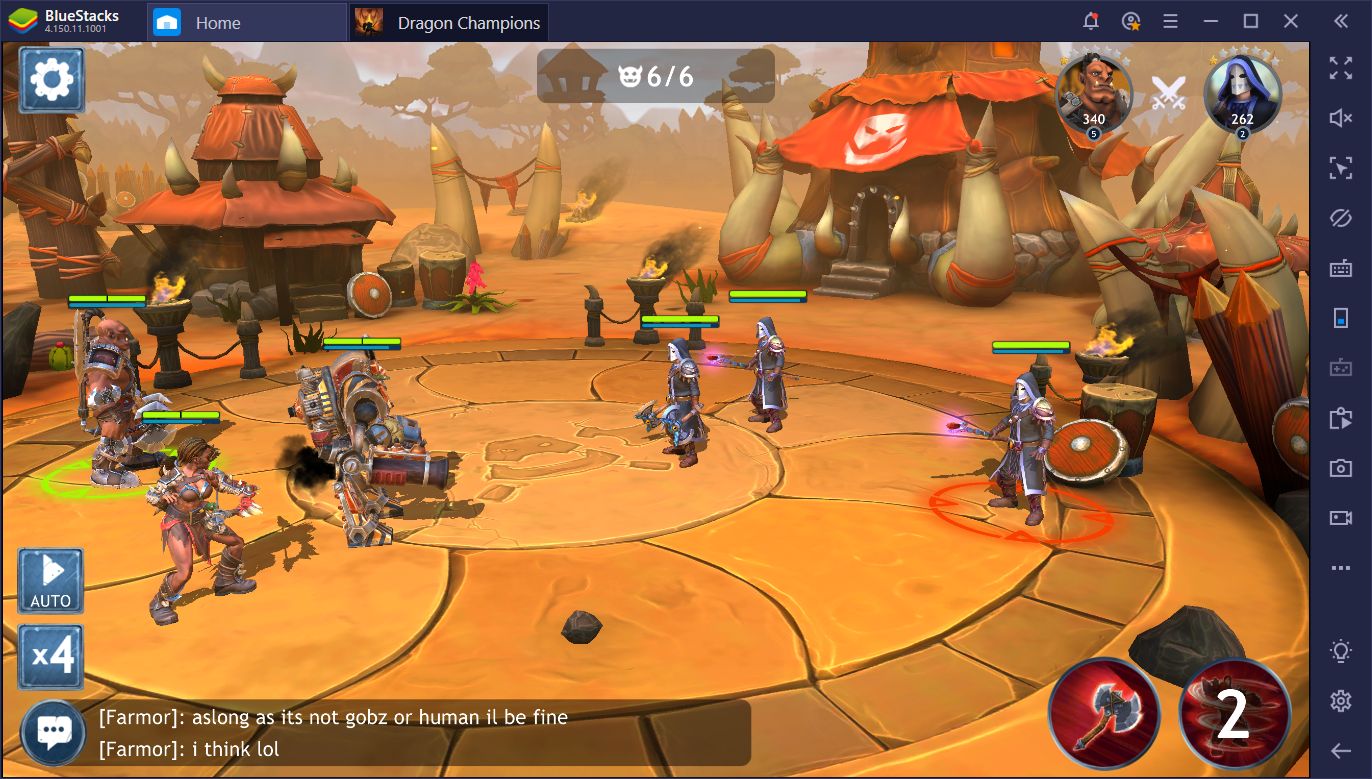Dragon Champions auf dem PC – Der vollständige BlueStacks-Leitfaden

Achtung an alle Fans von Star Wars: Galaxy of Heroes da draußen, ein „new kid on the block“ droht, den König der rundenbasierten Rollenspiele vom Thron zu werfen. Dragon Champions kam vor einigen Monaten im September heraus und hat seitdem aufgrund seiner fantastischen Grafik, des ansprechenden Grafikstils und des reibungslosen Gameplays für Aufruhr gesorgt.
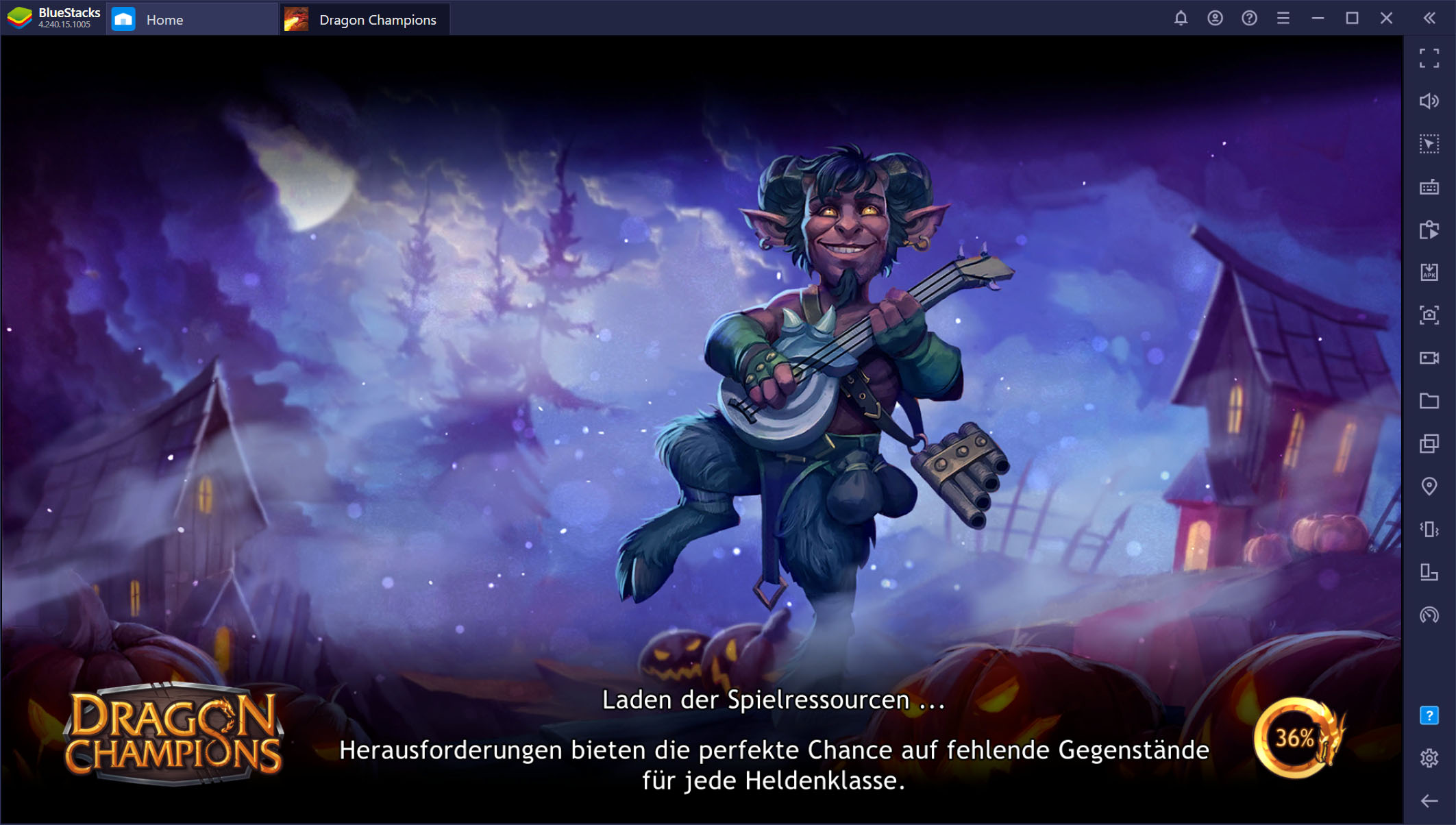
Dieses neue Rollenspiel hat die rundenbasierte Formel des oben genannten Star Wars-Spiels übernommen und ihr einen brandneuen Look und eine Vielzahl von Helden verpasst. Ganz zu schweigen davon, dass die konkrete Aufmachung, die dich direkt in die Action versetzt, mal ein Hauch frischer Luft ist, verglichen mit dem endlosen Strom von langen Intros und Zwischensequenzen in Galaxy of Heroes. Aus diesen Gründen fühlte sich Dragon Champions auf Anhieb wie eine sehr schöne und neue Erfahrung an, auch wenn der Titel auf den ersten Blick (zu Unrecht) wie ein Abklatsch aussieht.
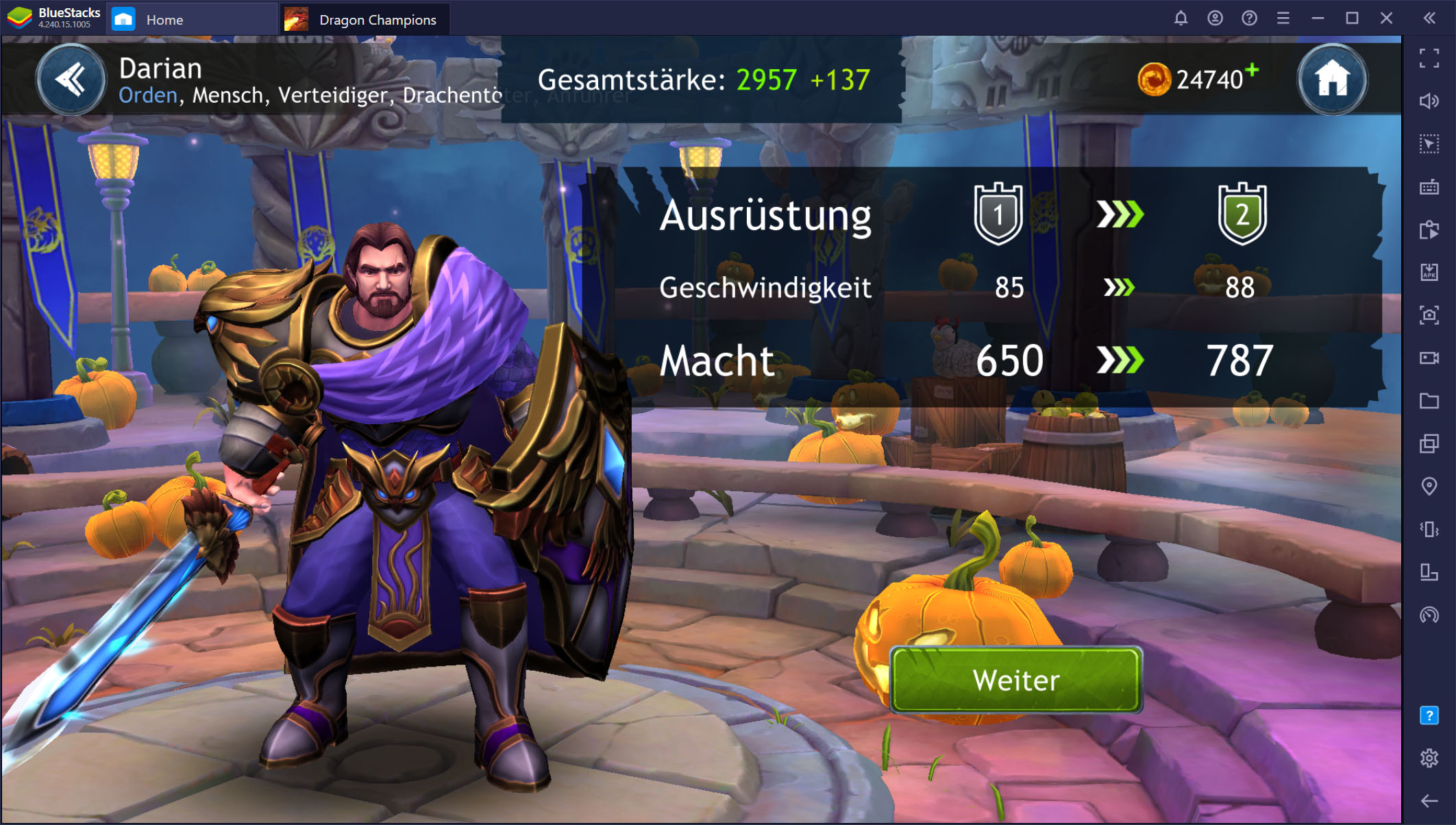
Wenn du jedoch ein Fan von rundenbasierten Rollenspielen à la Galaxy of Heroes bist und auch den Stil westlicher Spiele wie World of Warcraft liebst, wird dich Dragon Champions auf jeden Fall begeistern. Insbesondere wenn du es mit BlueStacks auf deinem PC spielst, hast du Zugriff auf zahlreiche Werkzeuge, um dein Gameplay zu beschleunigen. In diesem kurzen Artikel werden wir verschiedene Möglichkeiten erklären, wie unser Emulator dazu beitragen kann, dein Spielerlebnis mit Dragon Champions zu verbessern.
Zu allererst natürlich: die Steuerung
Wie in jedem anderen Rollenspiel mit rundenbasiertem Kampf kannst du auch hier mit viel Klicken rechnen, um deinen Truppen im Kampf Befehle zu erteilen. Zur Zeit ist dies ganz normal und erwartbar in Spielen dieses Genres. Die Tatsache, dass etwas gerade Standard ist oder sogar erwartet wird, bedeutet jedoch nicht, dass es notwendigerweise das Beste ist. Beispiel: Während das Klicken in Dragon Champions sich aushalten lässt, wäre es wesentlich angenehmer, zum Erteilen von Befehlen und sogar zur Navigation durch die Menüs deine Tastatur zu verwenden.
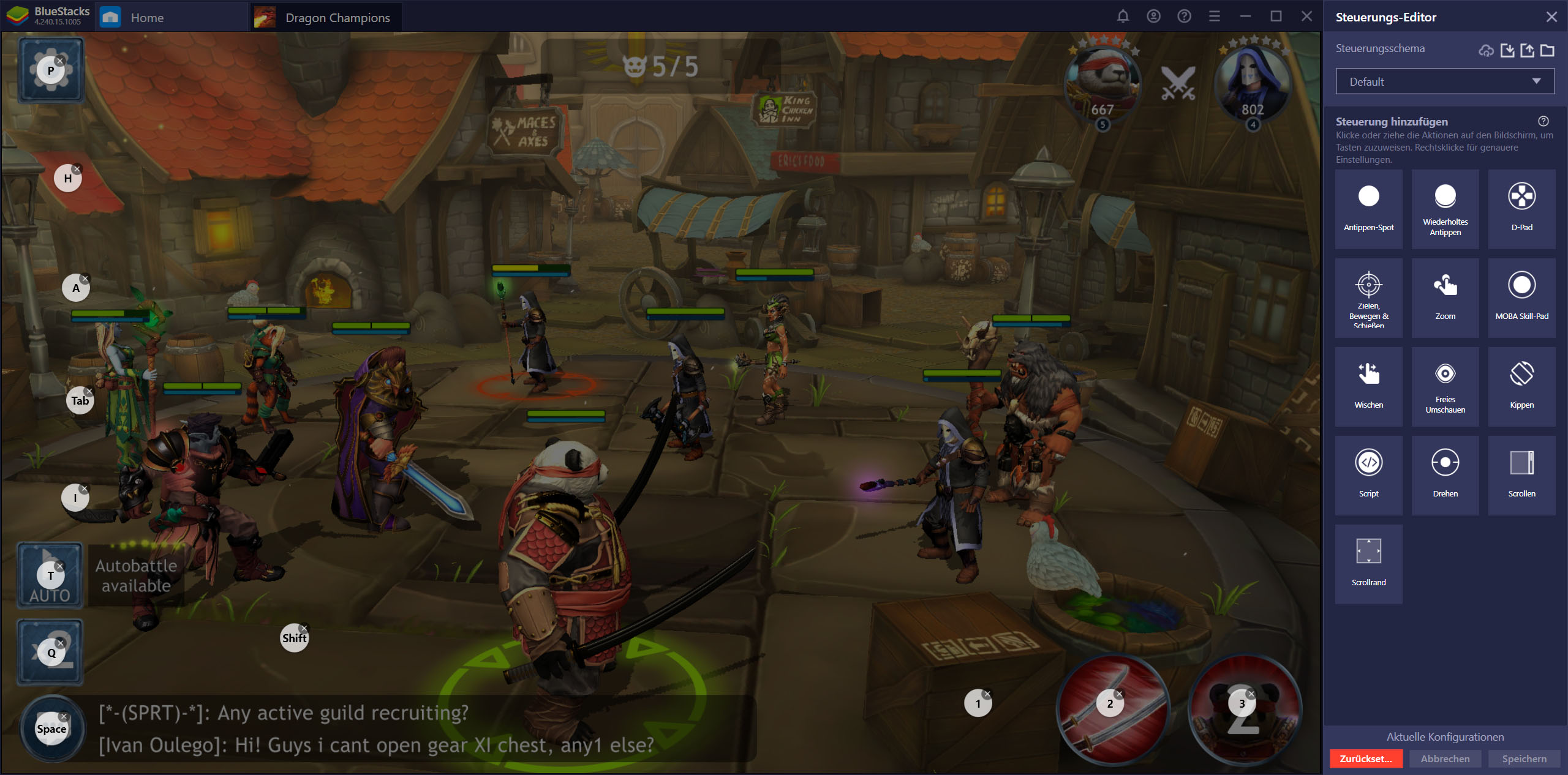
Dies ist genau, was die Erweiterte Spielsteuerung von BlueStacks ermöglicht, da du mit ihr deine eigenen Steuerungsschemata einrichten kannst, indem du Verknüpfungen auf dem Bildschirm platzierst. Darüber hinaus kannst du die genannten Verknüpfungen auf die Tasten deiner Tastatur legen und so die meisten Aspekte der Action problemlos steuern. Wenn es dir gefällt, kannst du auch im Kampf auf die Feinde klicken, um ein Ziel auszuwählen, und dann über die Tastatur den Angriff starten.
Kämpfen ist jedoch nicht das einzige, was du in Dragon Champions wirst tun müssen, da zwischen den Kämpfen auch durch Menüs zu navigieren, dein Team aufzurüsten und eine Vielzahl von Aktionen auszuführen sind. Glücklicherweise macht das der Erweiterten Spielsteuerung überhaupt keinen Unterschied: über mehrere sorgfältig platzierte Verknüpfungen kannst du mit deiner Tastatur auf die meisten Menüs zugreifen.
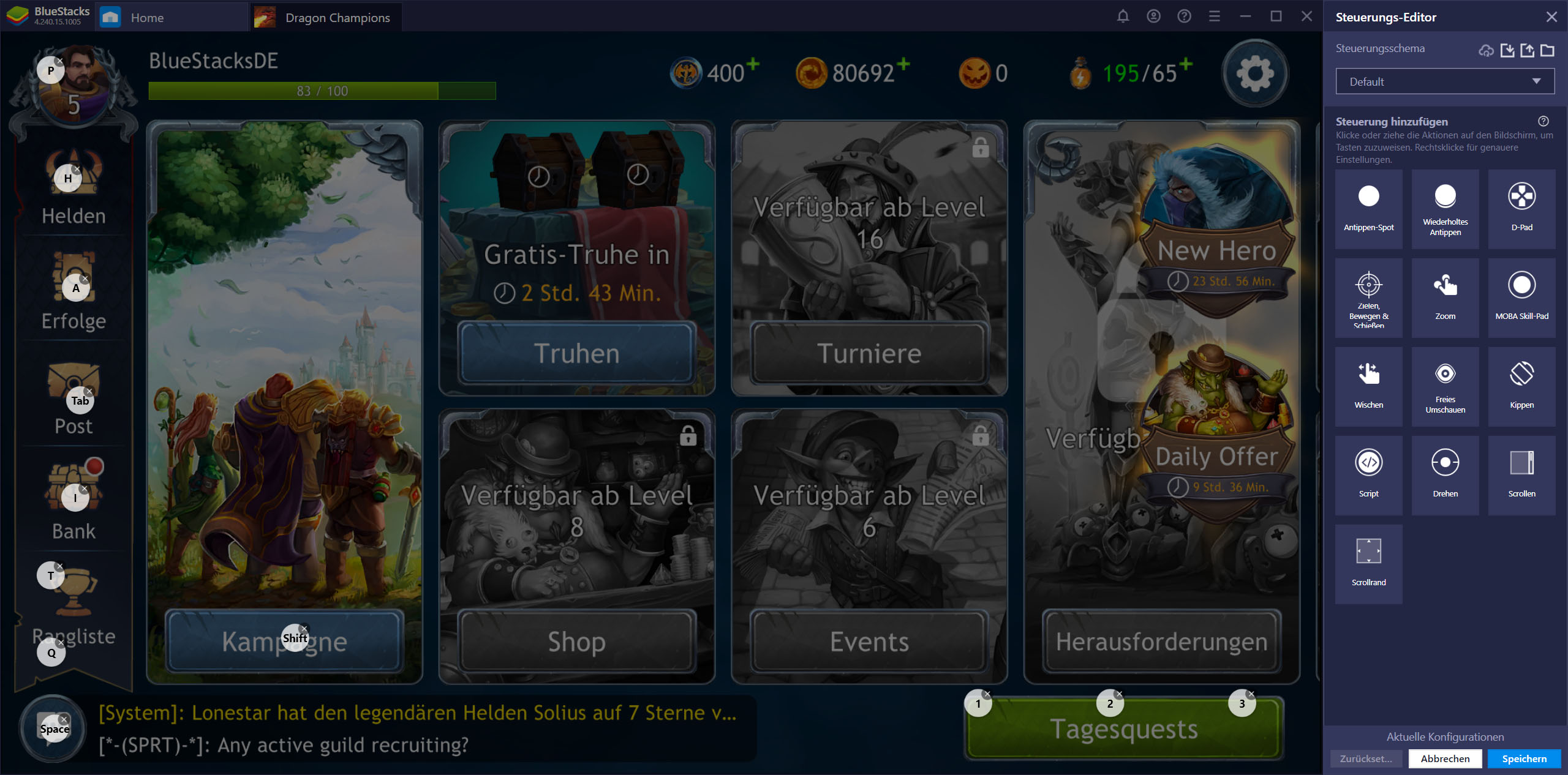
Verwende unsere Makros statt Auto-Kampf
Bei Dragon Champions variieren die Drops, die du durch deine Sieg erhältst, je nach Level. Du wirst feststellen, dass bestimmte Level sich für Grinding eignen, bis du bestimmte Drops erhältst. Glücklicherweise reduziert das Spiel die Eintönigkeit des manuellen Grindings, indem es den automatischen Abschluss von Leveln im Tausch gegen Auto-Kampf-Tickets ermöglicht. Allerdings sind diese Tickets, so nützlich und zeitsparend sie auch sind, begrenzt und schwer zu bekommen.
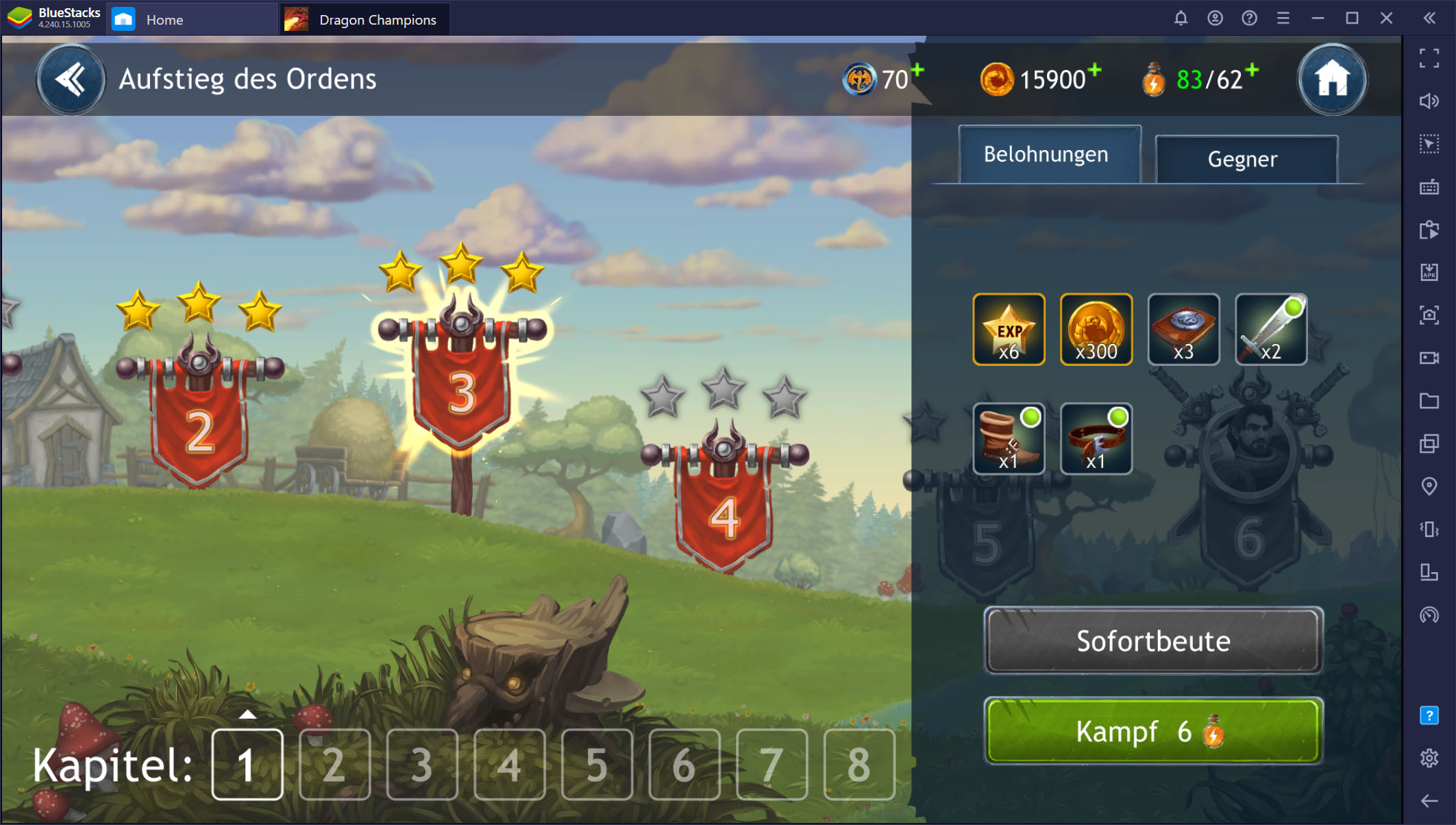
Aber du spielst ja mit BlueStacks, was bedeutet, dass du Zugriff auf den Makro-Rekorder hast. Mit diesem raffinierten kleinen Werkzeug kannst du Befehlssequenzen aufzeichnen, die du jederzeit per Knopfdruck reproduzieren kannst. Da die Schlachten in Dragon Champions in ihren jeweiligen Phasen immer aus denselben Feinden bestehen, kannst leicht vorhersagen, was wann zu tun ist; also kannst du das, was zu tun ist, einfach als Makro aufzeichnen, um den Abschluss zu automatisieren. Es ist zwar nicht ganz so sauber wie die Verwendung von Auto-Kampf-Tickets, aber dafür unbegrenzt verfügbar. Ein gut platziertes Makro hilft dir dabei, den Grind in diesem Spiel zu automatisieren.
Wenn du ein Makro zum Abschluss eines Levels richtig einstellst, kannst du es sogar gleich mehrmals hintereinander automatisieren, um dein Potenzial noch weiter zu verbessern. Erstelle ein solches Makro ganz einfach mit den folgenden Schnitten:
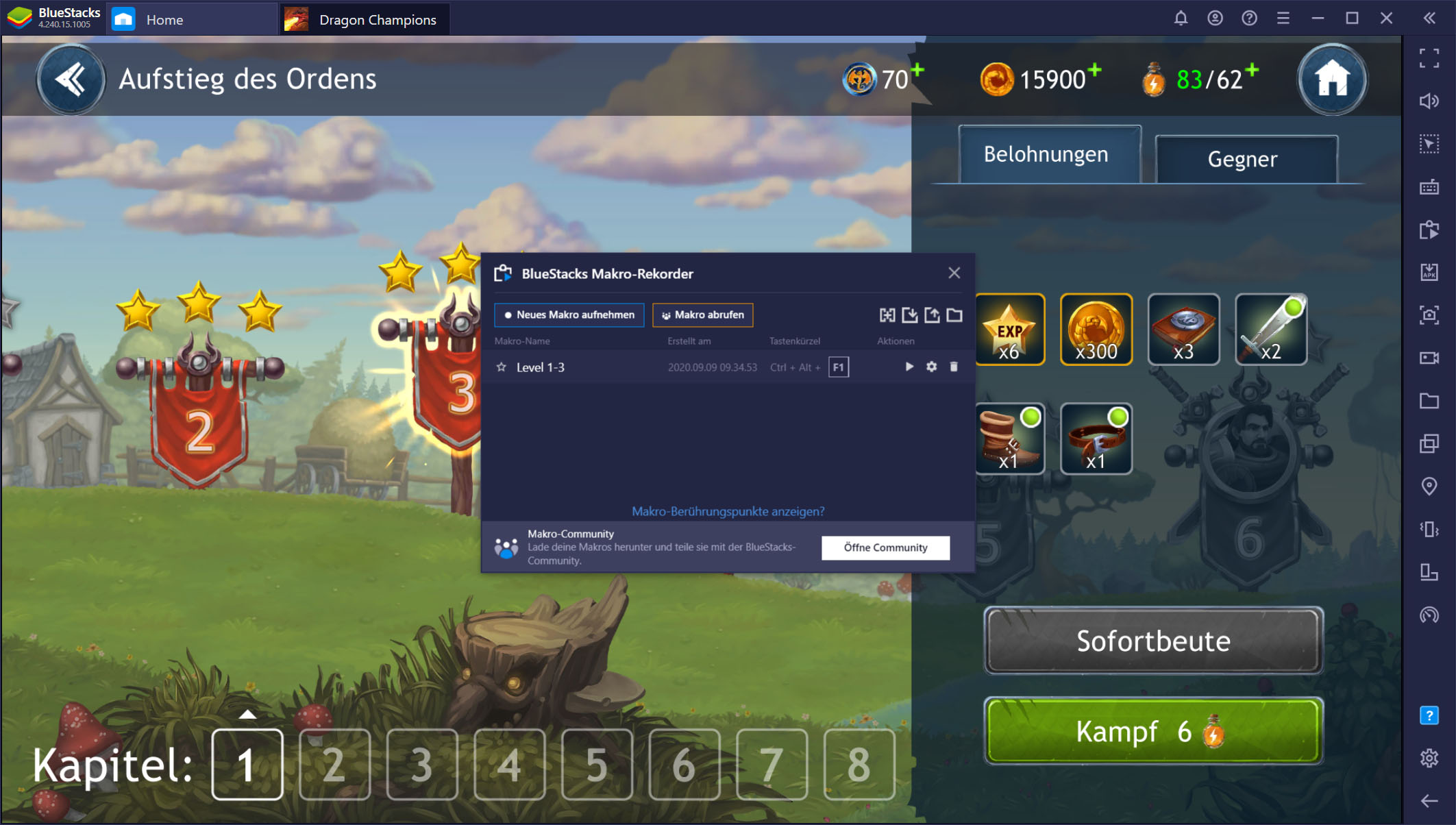
- Starte in der Levelauswahl den Rekorder.
- Betritt bei laufendem Rekorder den Level, wähle ein Team aus, das den Level problemlos abschließen kann, und überspringe den Dialog vor dem Kampf.
- Beende den Kampf mit deiner besten idiotensicheren Strategie.
- Nachdem du den Feind besiegt hast, klicke auf „Weiter“, um den Level zu verlassen.
- Wenn du wieder im Levelmenü bist, beende die Aufnahme und weise deinem neuen Makro einen Namen und eine Schaltfläche zu. Denk daran, das Makro entsprechend zu kennzeichnen, um Verwechslungen mit anderen Makros zu vermeiden. Mit vielen Makros kann es schnell unübersichtlich werden.
Nun hast du schon einmal das Makro nur für einen einzigen Durchlauf; darauf lässt sich aufbauen. Wenn du gleich mehrere Durchläufe automatisieren möchtest, klicke auf das Zahnradsymbol neben dem Namen des Makros und wähle dort die gewünschte Zahl von Wiederholungen. Stelle im Abschnitt „Intervall zwischen den Ausführungen“ sicher, dass zwischen den Durchläufen mindestens 10 Sekunden Verzögerung liegen für den Fall, dass die Ladezeit zwischen den Kämpfen hier und da mal unerwartet lang ist.
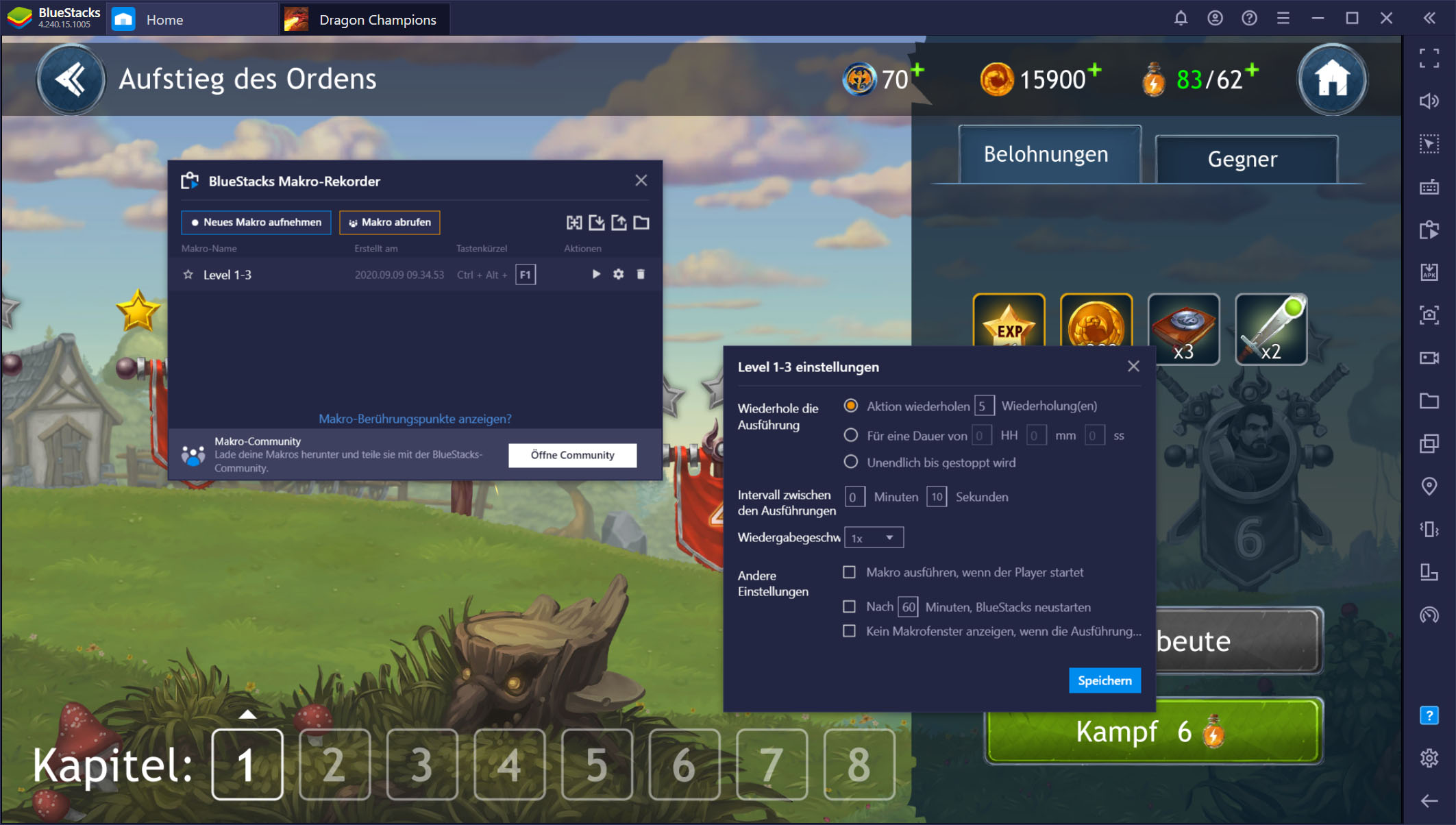
Nachdem du die richtigen Einstellungen vorgenommen hast, kannst du jeden Level in Dragon Champions problemlos automatisieren, auch wenn du keine Auto-Kampf-Tickets hast. So einfach ist das!
Teile deine besten Momente mit BlueStacks
Einer der besten Aspekte von Rollenspielen wie diesem ist die Suche nach der großartigen Team-Aufstellung, mit der du jeden Level problemlos wegputzen kannst. Dieser Prozess erfordert normalerweise sehr viel Ausprobieren und Scheitern, ganz zu schweigen von der Zeit, die am Ende für das Finetuning nötig ist. Sobald du jedoch tatsächlich die beste Aufstellung freigeschaltet hast, ist das Gefühl, wie ein Tornado durch Level zu rasen und deine Feinde zu zerstören, unübertroffen. Und spätestens wenn du dieses Maß an Perfektion erreicht hast, wirst du dich dafür interessieren, deine besten Kämpfe mit der BlueStacks-Bildschirmaufnahme aufzuzeichnen und deinen Freunden und anderen Spielern deine Strategien zu zeigen.

Durch Drücken der kleinen Rekorder-Taste auf der rechten Seite (oder durch Drücken von Strg + Umschalt + R) kannst du jederzeit mit der Aufnahme deines Bildschirms beginnen. Wenn du erneut auf die Schaltfläche klickst, stoppt der Rekorder und speichert alles, was du getan hast, als MP4-Datei, die du wie auf jeder anderen Plattform einfach bearbeiten oder veröffentlichen kannst. Mit BlueStacks musst du deine besten Momente in Dragon Champions oder anderen Spielen nicht verstecken oder vergessen. Du kannst den ganzen Ruhm mit all deinen Freunden und Mitspielern teilen.
Das Spielen deiner Lieblings-Handyspiele auf BlueStacks bietet dir viele Vorteile gegenüber dem Spielen auf deinem Handy. Du kannst nicht nur die beste Erfahrung mit Maus und Tastatur genießen und auf einem größeren Monitor mit den besten Grafikeinstellungen spielen, sondern auch unsere zahlreichen Werkzeuge verwenden, um deinen Fortschritt zu beschleunigen. In diesem Sinne kannst du die eintönigen, mühsamen Aufgaben überspringen und dich voll auf die spaßigen Dinge in Dragon Champions konzentrieren.